Voyons aime partage Vidéos youtube à une heure précise, afin d'éviter de regarder la vidéo en entier si l'on ne s'intéresse qu'à une minute exacte. Et YouTube est la plateforme pour diffuser des vidéos le plus populaire au monde, avec des millions d'utilisateurs qui entrent quotidiennement dans le monde entier pour profiter de toutes sortes de Contenu. Des vidéos que nous ne faisons souvent que lire, mais que nous voulons à d'autres occasions Partager avec la famille et les amis. Dans ce cas, nous souhaiterons peut-être partager seulement une partie spécifique d'une vidéo dans une minute exacte; Par conséquent, ci-dessous, nous vous dirons comment diviser une vidéo Youtube à une heure précise.
YouTube : partagez une vidéo en une minute exactement
Index des matières
- Partagez une vidéo à un moment précis sur votre ordinateur
- Partagez une vidéo à un moment précis sur votre mobile
- Partagez une vidéo à un moment précis avec YouTubeTime
- Partager une vidéo qui commence et se termine à une heure précise
- Partagez une vidéo qui commence et se termine à une heure précise avec YouTube Start and End Time
Il existe plusieurs formes de partager une vidéo YouTube en exactement une minute, à la fois depuis votre ordinateur ou PC et depuis votre mobile. Voyons comment procéder dans chaque cas.
Partagez une vidéo à un moment précis sur votre ordinateur
La méthode la plus directe consiste à accéder à YouTube via le navigateur Internet de votre ordinateur ou PC, à rechercher et à lire la vidéo que vous souhaitez partager et lorsque vous atteignez le moment où vous souhaitez la partager, à la mettre en pause. Maintenant, vous devez cliquer sur l'option Partager et, dans la fenêtre pop-up, vous verrez la boîte Commencez dans. Cochez cette option pour ajouter une marque à l'URL de la vidéo qui indiquera que la lecture de la vidéo commence à ce moment-là.
Il est également possible d'écrire le minute et seconde exactes où vous souhaitez que la lecture de la vidéo commence lorsque vous la partagez avec d'autres personnes, en écrivant dans le champ à côté de la case Commencez dans.
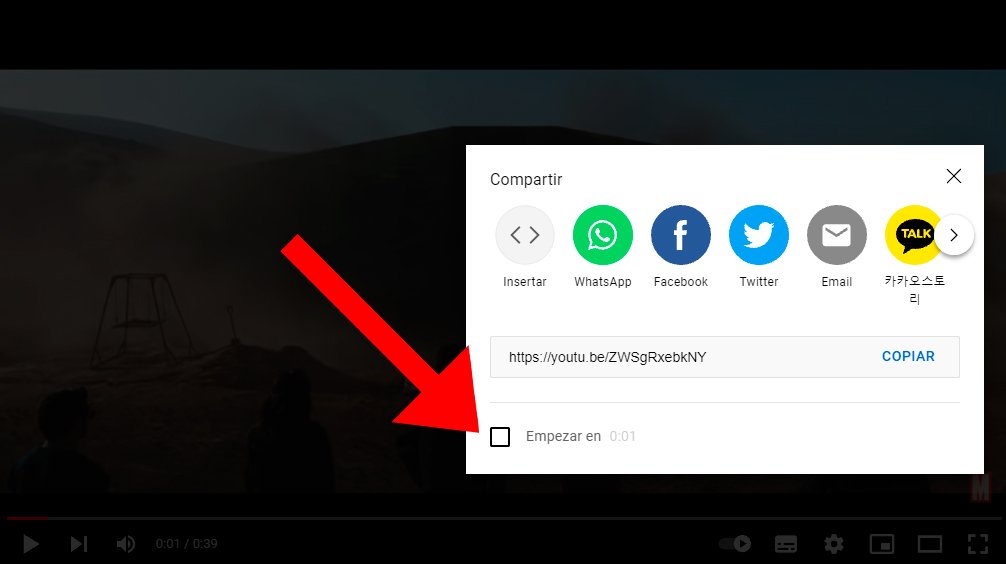
Dans l'URL résultante de la vidéo à partager, le point d'interrogation près de t=X, où X représente le nombre de secondes que la vidéo doit sauter pour commencer à jouer lors du partage. Par exemple, si vous souhaitez partager une vidéo YouTube dont la lecture commence à 1 minute et 10 secondes, vous devrez cliquer sur l'option Partager, copiez l'URL fournie par YouTube et ajoutez ?t=70 à l'URL de la vidéo.
Grâce à cette astuce, la lecture de la vidéo commencera à partir de la seconde 70, c'est-à-dire à partir de la minute et 10 secondes ; De même, il est également possible d'indiquer la minute et la seconde à laquelle vous souhaitez que la lecture de la vidéo commence ?t=XmYs.
Une autre option consiste à arrêter la vidéo au moment précis où vous souhaitez la partager, faites un clic droit sur la vidéo et sélectionnez l'option Partager l'URL de la vidéo de la minute en cours. Cela copiera l'URL dans le presse-papiers de l'ordinateur.

Partagez une vidéo à un moment précis sur votre mobile
Vous pouvez également partager une vidéo YouTube à un moment précis depuis le Mobile ou tablette iOS ou Android. Pour ce faire, accédez à l'application YouTube sur votre appareil mobile, recherchez et accédez à la vidéo que vous souhaitez partager, mettez-la en pause au moment précis où vous souhaitez la partager et cliquez sur l'option Partager et Copier le lien pour copier l'URL dans le presse-papiers.
Désormais, vous pouvez le partager via différentes applications telles que WhatsApp; Pour cela, accédez au chat dans lequel vous souhaitez partager la vidéo YouTube à un moment précis, collez le lien dans la zone de texte du chat et avant de cliquer sur le bouton Envoyer, vous devrez ajouter le paramètre manuellement comme décrit dans la section précédente, tel que ?t=1m10s.
D'autre part, vous pouvez également partager une vidéo YouTube depuis votre mobile avec un démarrage automatique de lecture personnalisé.pas besoin d'ajouter quoi que ce soit à l'URL avant de le partager. Suivez les étapes ci-dessous via le navigateur mobile Google Chrome :
- Accédez à Google Chrome et entrez YouTube.
- Clique dessus icône de menu à trois points situé dans le coin inférieur droit de l’écran.
- Faites défiler vers le bas et appuyez sur Demander un espace informatique pour visualiser le site comme si vous le faisiez depuis votre ordinateur ou PC.
- Commencez la lecture de la vidéo et mettez-la en pause lorsque vous atteignez le moment où vous souhaitez partager la vidéo.
- Cliquer sur Partager sous la fenêtre vidéo.
- La boîte apparaîtra Commencez dans; activez-le.
- Choisissez la minute et la seconde à laquelle vous souhaitez que la lecture démarre lors du partage.
- Clique sur le lien Copier pour avoir l'URL complète dans le presse-papier.
- Vous pouvez également obtenir le code intégré dans cette fenêtre pour le partager directement dans d'autres applications telles que Facebook, WhatsApp, Twitter, e-mail et plus encore.
Dans le cas des appareils iOS avec Safari, le processus est le même, bien que dans le menu Paramètres – Safari vous verrez l'option Demander la version de bureau que vous devrez activer pour regarder YouTube comme si vous étiez sur votre ordinateur avec Chrome.
Partagez une vidéo à un moment précis avec YouTubeTime
Au-delà des méthodes manuelles permettant de partager une vidéo YouTube à un moment précis, il existe également d'autres méthodes via services en ligne cela peut nous rendre les choses beaucoup plus faciles. Des services comme Heure YouTube, ongle page Web à travers lequel générer le lien d'une vidéo YouTube qui commencer à jouer à une heure précise. Suivez les étapes ci-dessous :
- Accédez à YouTube et à la vidéo que vous souhaitez partager.
- Copiez l'URL de la vidéo.
- Allez maintenant sur le site officiel de Heure YouTube.
- Dans le premier champ, collez l'adresse du lien que vous avez copié depuis YouTube.
- Dans le deuxième champ, indiquez la minute et la seconde à laquelle vous souhaitez que la lecture de la vidéo commence.
- Enfin, cliquez sur Obtenir le lien.
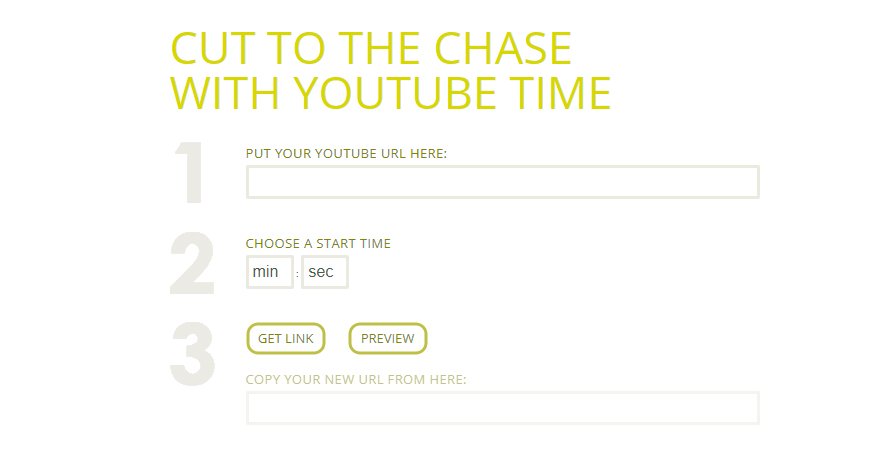
Vous verrez cela dans le troisième champ, une nouvelle URL apparaît qui est celui que vous devrez partager et dans lequel la vidéo commencera à jouer à partir de la minute et de la seconde indiquées.
Partager une vidéo qui commence et se termine à une heure précise
Vous pouvez également partager une vidéo qui démarrer et terminer la lecture à une heure précise. Pour ce faire, il vous suffit de modifier l'url de la vidéo avant de la partager. Suivez les étapes ci-dessous :
- Accédez à YouTube et à la vidéo que vous souhaitez partager.
- Copiez l'URL de la vidéo.
- Remplacez maintenant regarder?v= pour intégrer/ puis ajoutez les paramètres commencer et fin pour indiquer quand vous souhaitez que la vidéo commence et se termine.
La URL résultante Cela peut ressembler à l'exemple suivant :
-
URL d'origine : https://www.youtube.com/watch?v=ZWSgRxebkNY
-
URL modifiée : https://www.youtube.com/embed/ZWSgRxebkNY?start=45&end=70
Avec ça nouvelle URL Vous indiquez que la lecture de la vidéo commence à la seconde 45 et se termine à la minute 1 et 10 secondes.
Partagez une vidéo qui commence et se termine à une heure précise avec YouTube Start and End Time
Comme dans le cas précédent, au-delà de la modification de l'URL d'une vidéo pour qu'elle commence et se termine à des heures précises, vous pouvez compter sur l'aide d'un un service en ligne qui fait le travail à votre place, comme c'est le cas avec Heure de début et de fin de YouTube, ongle page Web qui génère une nouvelle URL avec le début et la fin de la lecture que l'utilisateur indique. Suivez les étapes ci-dessous :
- Accédez à YouTube et à la vidéo que vous souhaitez partager.
- Copiez l'URL de la vidéo.
- Accéder au site Internet Heure de début et de fin de YouTube.
- Copier le lien de la vidéo dans le champ Lien Youtube.
- Indiquez la minute et la seconde à laquelle vous souhaitez que la lecture commence.
- Indiquez la minute et la seconde à laquelle vous souhaitez que la lecture s'arrête.
- Cliquez maintenant sur Soumettre pour générer une nouvelle URL dans le champ Copier le lien pour partager/intégrer.
- Cliquer sur Copier le lien pour copier le nouveau lien dans le presse-papiers.

Maintenant vous pouvez partagez cette nouvelle URL via d'autres applications de médias sociaux ou par messagerie instantanée.

